NEC Diamond Plus 92 Manuel utilisateur
PDF
Descarregar
Documento
ATTENTION!
Le moniteur est livré avec un cordon d’alimentation
de sécurité qui doit s’utiliser sur une prise
correctement mise a la terre afin d'éviter d'éventuels
chocs électriques.
Ne pas retirer le boítier du moniteur : vous pouvez
être exposé à des tensions élevées et à d’autres
risques.
J
\-
( DÉCLARATION DE CONFORMITÉ POUR
MARQUAGE CE: | |
Nous, NEC-Mitsubishi Electronics Display-Europe
GmbH., déclarons sous nolre seule responsabililé
que le produit auquel se rétére celte déclaration est
conforme a la aux normes ou autres documents
normatifs:
EN60950
EN55022 Classe B
EN50082-1
EN61000-3-2
EN61000-3-3
EN55024
conformément aux dispositions de Directives:
73/23/EEC Lage-netspanningsrichtlijn
«q 89/336/EEC EMC-richtlijn
(ATTENTION!
Ce produit n'a pas été désigné pour fonctionner dans
des systèmes qui permettent de mesurer, d'évaluer ou
d'assurer le bon fonctionnement des fonctions du corps
humain. NEC-Mitsubishi Electronics Display-Europe
GmbH ne peut en aucun cas être tenu responsable en
cas d'utilisation de ce produit sur de tels systèmes.
J
\
Marques déposées
IBM, PC, PS/2, PS/V, Personal System/2 sont des marques deposes
d'International Business Machines Corp.
Apple Macintosh est une marque déposée de Apple Computer Inc.
Quadra est une marque déposée de Apple Computer Inc.
UNIX est une marque déposée aux Etats Unis et dans d'autres
pays, la licence reste la propriété exclusive de X/open Company
limited.
ENERGY STAR est une marque déposée aux Etats Unis.
© 2000 NEC-Mitsubishi Electronics Display-Europe GmbH
1. INTRODUCTION
1.1 Caractéristiques
1.2 Valeurs préréglées stockées en memoire... 3-3
1.3 Fonction Economiseur d’énergie ................ 3-3
TA DDC oer etree eee er 3-3
1.5 Considérations relatives à l'emplacement du
MONITEUR …..…..........urrcrrersececcrrcenenceseren see senc c creuses 3-3
1.6 Nettoyage de votre moniteur ...............——... 3-3
1.7 Déballage ..................-...=.--...eieemeencunnnene nes 3-4
1.8 Pied orientable .................... eme 3-4
Réglages de la position de l'image ............. 3-4
1.9 Processus de mise en route ...............———.. 3-4
2. GLOSSAIRE
2.1 Dénomination
2.2 Fonction des commandes
3. INSTALLATION ET CONNEXION
3.1 Branchement au secteur
3.2 Branchement des câbles véhiculant les
signaux
3.2.1 Branchement à tout système compatible
IBM VGA
3.2.2 Raccordement à un système de la famille
Apple Macintosh Ordinateur
4. UTILISATION DES FONCTIONS
4.1 Comment régler l'écran
4.2 Différents réglages
5. DEPANNAGE -...........eeeeereccccaricccanereneeraneen acercamos 3-10
6. SPÉCIFICATIONS ….……………………urcecersercrnnsesensencnnenes 3-12
7. APPEXES ........……orsrrssseccerarenneerenene rence nrensasaren saone 3-13
7.1 Configuration de l'adaptateur optionnel Macintosh
AD-A205 ...........reecaaarreoacaneranereeneennea crearan 3-13
- 3-1 -
Nous vous adressons nos félicitations pour votre achat
d'un moniteur couleur haute résolution. Novs avons congu
ce moniteur de fagon a ce qu'il vous assure des années de
fonctionnement fiable et sans probléme.
Ce guide vous permet de connecter et d’utiliser votre
moniteur en toute sécurité. Vous y trouverez également les
spécifications techniques et les instructions necessaires
pour résoudre certains problèmes que vous pourriez
rencontrer lors de l’utilisation de votre moniteur.
1.1 Caractéristiques
Le moniteur intelligent 50cm / 19"(46cm/18"V), a
microprocesseur, compatible avec la plupart des stan-
dards d'affichage analogique RVB (Rouge, Vert, Bleu).
Cette fonction procure des caracteres nets et des couleurs
éclatantes avec une utilisation PC ou Macintosh.
- Lehaut degré de compatibilité du balayage automatique
permet de faire évoluer les cartes vidéo ou le logiciel
sans changer de moniteur.
- La detection automatique des fréquences de balayage
numérique et effectuée par un microprocesseur in-
terne, permet de travailler avec des fréquences de
balayage horizontal situées entre 30 kHz et 96 kHz, et
avec des fréquences de balayage vertical situées entre
50 Hz et 160 Hz. Le processus intelligent mis en oeuvre
par le microprocesseur permet au moniteur de travailler
dans chaque mode de balayage avec la précision d’un
moniteur à fréquence fixe.
- Le moniteur comporte une mémoire résidente pour les
standards préprogrammés d'affichage sur écran et
peut également mémoriser d’autres paramètres définis
par l’utilisateur.
« La résolution horizontale maximum de ce moniteur est
de 1600 points par ligne, et sa résolution verticale
maximum est de 1200 lignes (valeurs typiques). Ce
moniteur est donc bien adapté aux environnements à
fenêtres.
* Comme les signaux d'entrée sont analogiques, ce
moniteur peut afficher une palette de couleur illimitée,
que l’on peut ajuster manuellement en cas de besoins
spécifiques.
- Pour des raisons d’économies d’énergie, le moniteur
est intégralement conforme aux méthodes de gestion
d’énergie DPMS, NUTEK et Energy Star. Pour obtenir
son arrêt automatique, il est nécessaire que le moniteur
soit connecté à un système compatible avec l'un ou
l’autre de ces standards (Reportez-vous aux instruc-
tions accompagnant votre ordinateur et/ou votre carte
vidéo pour assurer un fonctionnement correct).
+ Afin de faciliter l'installation et l'utilisation, les informa-
tions concernant les fonctions de réglages sont
indiquées sur le menu à l'écran (OSD).
- 3-2 -
Pour une utilisation optimale sous différentes applica-
tions, le moniteur est compatible avec les normes de
sécurité UL 1950, CSA C22.2 No.950, EN60950, les
normes d’interférence électromagnétique FCC,
EN55022 (Classe B), la norme EMI,MPR-II, ISO 9241-
3, ISO 9241-7 et {SO 9241-8 la norme d'ergonomie. Ce
moniteur respecte en outre les recommandations TCO
'99 en matière de respect de l’environnement.
Le moniteur utilise un tube DIAMONDTRON dernière
génération avec focus et convergence améliorés pour
permettre des images plus contrastées et plus pures.
Ce moniteur répond aux normes Video Electronics
Standards Association (VESA) DDC1/2B(EDID). Si
votre PC est compatible avec la fonction "Plug & Play",
alors le réglage d'initialisation se fera automatiquement.
Le tube cathodique est équipé d'une grille à fils tendus
dont le pitch constant est de 0.25-0.27mm/La résolution
maximum adressable est de 1600 x 1200.
Le moniteur possède une fonction contraste élevé
(FPM: Fine Picture Mode) qui permet d’augmenter le
piqué des images graphiques.
1.2 Valeurs préréglées stockées en mémoire
Pour limiter autant que possible la nécessité d'effectuer des
réglages, les standards d’affichage les plus courants ont été
chargés en usine dans la mémoire du moniteur, comme le
montre le Tableau 1. Dés que lun de ces standards se
trouve détecté, le centrage et la dimension de l’image sont
réglés automatiquement. Toutes les valeurs préréglées en
usine peuvent être modifiées au moyen des commandes
accessibles à l’utilisateur. Ce moniteur peut stocker jusqu’à
16 standards d’affichage supplémentaires. Les nouvelles
informations ainsi stockées doivent être différentes de celles
chargées en usine d'au moins 1 kHz pour ce qui concerne les
fréquences de balayage horizontal, et de 5 Hz pour les
fréquences de balayage vertical, ou alors les polarités des
signaux de synchro devront être différentes.
Tableau 1. Standards de balayages chargés en usine
STANDARD Polarité
DE BALAYAGE Fh(kHz) |Fv (Hz) H V
640 x 480 N.l. 31.5 60.0 — —
640 x 400 Nil. 31.5 70.1 — +
800 x 600 N.l. 37.9 60.3 + +
640 x 480 N.I. 43.3 85.0 — —
800 x 600 N.L 53.7 85.1 + +
1024 x 768 Nil. 60.0 75.0 + +
1024 x 768 N. 68.7 85.0 + +
1152 x 870 N.l. 68.7 75.1 — —
1280 x 1024 N.l. 80.0 75.0 + +
1280 x 1024 Nil. 91.1 85.0 + +
1600 x 1200 N.l. 81.3 65.0 + +
1600 x 1200 N.l. 87.5 70.0 + +
1600 x 1200 Nil. 93.8 75.0 + +
1.3 fFonction Economiseur d'énergie
L'économiseur d'énergie permet de réduire la
consommation du moniteur lorsqu’il n’est pas utilisé.
Les modes d'économie d'énergie sont évoqués par un
ordinateur compatible avec les normes VESA DPMS.
Vérifier votre manuel d'utilisation, pour utiliser cette fonction.
Indicateur
Mode Alimentation d'alimentation
Normal 105 W Vert
Mode économiseur d'énerg £5W ORANGE
1.4 DDC
Ce moniteur est muni de la fonction DDC1 et DDC28
feature. DDC (Display Data Channel) est un mode de
communication par lequel le moniteur informe
automatiquement ses performances techniques à l'unité
centrale (par exemple chaque mode offert par le moniteur
et les temps correspondants).
DDC utilise un contact du connecteur VGA 15 pin auparavant
non utilisé.
Le système sera “Plug n’ Play” seulement si I’ ordinateur et
le moniteur sont munis l’un et l’autre de la fonction DDC.
15 Considérations relatives à l’emplacement du
moniteur
Lors de la mise en place et lorsque vous utilisez votre
moniteur, gardez en mémoire ces quelques règles:
Pour garantir une vision optimale, éviter d’installer
votre moniteur face à un arrière-plan lumineux ou à
un endroit où la lumière solaire ou d’autres sources
lumineuses peuvent être réfléchies sur la zone
d'affichage. Installez le moniteur juste sous la hau-
teur des yeux.
Installer le moniteur à l’écart des sources de champs
magnétiques ou électro-magnétiques intenses, telles
que transformateurs de puissance, moteurs
électriques, câbles d’alimentation véhiculant de fortes
intensités, colonnes en acier, etc. Les champs
magnétiques peuvent provoquer des distorsions
d'image et/ou altérer la pureté des couleurs.
Eviter d’obstruer les fentes ou ouvertures du moniteur.
Laissez une ventilation adéquate autour du moniteur,
de telle sorte que la chaleur produite par celui-ci
puisse se dissiper librement. Eviter de placer le
moniteur dans un compartiment insuffisamment
ventilé. |
Ne pas exposer le moniteur à la pluie, à une humidité
excessive ou à la poussière, ceci pouvant entraîner ç
des dangers d’électrocution.
Eviter de poser le moniteur ou tout autre objet lourd
sur le cordon secteur. Un cordon secteur endommagé
est une cause possible d’incendie ou d’électrocution.
Lorsqu’on déplace le moniteur, le manipuler avec
précaution. !
1.6
Lorsque vous nettoyez votre moniteur, appliquez ces
quelques règles de base:
Nettoyage de votre moniteur
Toujours débrancher le moniteur avant de le
nettoyer.
Nettoyer l’écran et les parties avant et latérales du
boîtier au moyen d’un chiffon doux.
S’il est nécessaire de nettoyer l’écran au delà d’un
simple dépoussiérage, utiliser pour ce faire un
chiffon doux humecté d’un nettoyant ménager pour
vitres.
ATENTION !
Ne jamais utiliser de benzène, de solvant ou autre
substance volatile pour nettoyer l'appareil, car son
revêtement risque d’être irréversiblement détérioré.
Ne jamais laisser le moniteur en contact avec du
caoutchouc ou du vinyle pendant une longue
période.
Ne pas pulvériser directement sur l’écran car le
liquide peut tomber dans le moniteur et endommager
le circuit.
N'utiliser jamais un liquide abrasif sur la surface de
l'écran car cela pourrait endommager la pellicule
anti-reflet.
. Déballage
Une fois votre moniteur couleur déballé, vous devez vous
rouver en possession des éléments représentés Figure 1,
et dont la liste se trouve ci-dessous. Conserver 'emballage
"origine dans le cas ou vous seriez obliger de transporter
e moniteur.
| 0000000
Figure 1
. Moniteur couleur haute résolution
2. Cordon secteur
3. Manuel d'utilisation (Ce document)
. Pied orientable
Le moniteur est équipé d'un socle pivotant et inclinable.
Ceci vous permet de positionner le moniteur sous le
meilleur angle tant en inclinaison qu'en rotation,
augmentant d'autant le confort visuel.
églages de la position de l'image
o£
égler l'angle et l’inclinaison du moniteur en plaçant les
mains en diagonale. L'écran peut pivoter de 90° à droite
ou à gauche, de 10° vers le haut et de 5° vers le bas,
comme représenté ci-dessous.
Figure 2
ATENTION !
Tenir vos doigts à l'écart de la base pivotante du
moniteur.
1.9 Processus de mise en route
Pour assurer la connexion, les pré-réglages (par les
switches) et les réglages du moniteur à votre ordinateur,
veuillez suivre le processus suivant: |
Voir la section
3. INSTALLATION ET CONNEXION
Voir la section
4. UTILISATION DES FONCTIONS
En cas de problème.
0000000 [+]
2.1 Dénomination
Voir Figures 3 et 4 pour l'emplacement des commandes
et voyants desitinés à l'utilisateur. Chaque commande
est repérée par son numéro, et elle est décrite
individuellement.
I 9000006 -[
© OSD OFF < Ш >. Cy EE i
Figure 3
2.2 Fonction des commandes
1. INTERRUPTEUR MARCHE / ARRET: poussoir
permettant de mettre sous tension ou hors tension le
moniteur; enfoncé: marche; sorti: arrét.
2. VOYANT SECTEUR: Ce voyant est de couleur verte
lorsque le moniteur est sous tension, et de couleur
ambre lorsque le moniteur est en mode économiseur
d'énergie.
3. FPM (FINE PICTURE MODE) / DESACTIVER L'OSD
- Appuyez pour allumer ou éteindre la fonction
d'amélionration du contraste si lécran OSD nést pas
afiché.
- Appuyez sur se bouton pour éteindre lëcram OSD s'il
est affiché.
4. BOUTON DE SELECTION: Presser pour
sélectionner l'icóne correspondant au réglage désiré.
- 3-5 -
Figure 4
5. TOUCHES DE REGLAGE: Utiliser les boutons de
commande pour régler l’image sur l’écran.
6. CONNECTEUR D'ALIMENTATION
7. CONNECTEUR DU SIGNAL D'ENTRÉE (DB9-15P)
Vous disposez a l'arriére du moniteur de 2 types de
connecteurs : connecteur AC pour l'alimentation en cou-
rant, connecteur DB9-15P pour les signaux d'entrée VIDEO
3.1 Branchement au secteur
Une extrémité du cordon d'alimentation doit étre raccordé
au connecteur de face arriére du moniteur. L'autre extrémité
sera branchée dans une prise secteur murale a trois
broches, avec une mise a la terre correcte. L'alimentation
a détection automatique de tension du moniteur s'adaptera
automatiquement aux tensions 100 a 120 VCA ou 220 a
240 VCA, 50 ou 60 Hz.
3.2 Branchement des cables véhiculant les signaux
Le connecteur DB9-15P(VGA) accepte des signaux
d’entrées RVB analogiques en provenance de votre
ordinateur. Les unités centrales Apple Macintosh sont
compatibles grâce à l'adaptateur Mitsubishi Macintosh
AD-A205.
3.2.1 Branchement à tout système compatible IBM
VGA |
La Figure 5 montre la connexion à l'aide d'un câble signaux
à la sortie VIDEO VGA (Video Graphic Array) d’une unité
centrale IBM ou à toute autre source VIDEO compatible
VGA.
1. Mettre hors tension le moniteur et le PC.
2. Brancher l’extrémité ordinateur (PC) du câble signaux
au connecteur 15 broches de la carte contrôleur VGA.
3. Allumer le moniteur, puis seulement ensuite, le PC.
4. En fin d'utilisation du système, arrêter le PC en
premier, puis seulement ensuite le moniteur.
Ordinateur
Systéme
compatible
VGA
DB9-15P
Cordon Secteur Signaux Cäble
Figure 5
ATTENTION !
L'alimentation secteur de ce moniteur reste sous tension
même lorsque le commutateur Marche/Arrêt est en posi-
tion "Arrêt"(OFF). De ce fait, il est nécessaire que la prise
secteur soit facilement accessible, en cas d'urgence.
Méme si le moniteur est mis hors tension il reste toujours
alimenté. La prise secteur devrait ainsi être facilement
accessible en cas d'urgence.
3.2.2 Raccordement à un système de la famille Apple
Macintosh Ordinateur
La Figure 6 montre le câble signaux et l'adaptateur AD-
A205 (option) au port vidéo d’un Apple Macintosh.
L’adaptateur Macintosh permet de raccorder le connecteur
vidéo 2 rangées D-sub d’une unité centrale Macintosh au
connecteur vidéo 3 rangées D-sub (VGA) de votre moniteur
MITSUBISHI. L’adaptateur Macintosh n’est pas nécessaire
pour le G3 (Blanc ou Bleu) ainsi que sur les dernières
versions d’unité centrale Macintosh. Pour l'adaptateur
Macintosh AD-A205, contactez votre revendeur.
1. Arrêter le moniteur et l’ordinateur.
2. Configurer les micro-interrupteurs de l’adaptateur
Macintosh suivant le tableau joint (voir la section 7.1
Configuration de l’adaptateur optionnel Macintosh
AD-A205).
3. Brancher l'extrémité 15 broches (DB-15P) de
l’adaptateur AD-A205 au connecteur 15 broches de la
sortie vidéo du Macintosh, située soit sur la carte-
mère, soit sur la carte vidéo.
4. Brancher l’extrémité munie d’un connecteur submin-
iature 15 broches (DB9-15P) de l’adaptateur AD-
A205 au câble signaux (PC).
5. Mettre en marche le moniteur en premier, puis le
Macintosh.
6. Enfin d'utilisation du système, éteindre l’ordinateur,
puis ensuite le moniteur.
Ordinateur
Apple Macintosh
Ordinateur
Macintosh
adaptateur
AD-A205
(Option)
Cordon Secteur Signaux Cäble
Figure 6
* Pour un Apple Macintosh muni d'un port compatible
VGA, l'étape 2 à 4 ne sont pas nécessaires. Connectez
le câble du signal directement sur le port.
* Dans le cas d'une utilisation avec un Apple Macintosh
de type G3, utiliser “Poste de travail” ou le “Menu Apple”
afin de sélectionner la résolution. Dans le cas d’un
sélection de la résolution depuis la barres des tâches,
il se peut qu’il n’y ait pas d’image et que l’unité centrale
se bloque.
41 Comment régler l'écran
Le moniteur est pourvu d’une fonction menu à l'écran. (OSD)
La procédure suivante indique comment éffectuer les
réglages de l'écran à partir de la fonction Menu à l'écran.
Groupe d'ic nes
a
FEM ——-
OSDOFF < DP» Y
efi fi mar 000000
i
n appuyant sur 0 О)
080 OFF
L'OSD s'éteint automatiquement si vous n'avezé sur aucun bouton
à l'expiration du délai défini dans "EXTINCTION DE L'OSD".
- 3-7 -
4.2 Différents réglages
X: Disponibles
CONTRASTE Diminue le contraste. Augmente le contraste. X XIX
LUMINOSITE | Diminue la luminosité. Augmente la luminosité. X |X|X
COULEUR Pour sélectionner le mode de couleur d'affichage préférable. Et, pour régler la
balance de couleur par rapport au mode de couleur sélectionné.
E E X X X
Me En sélectionnant le mode "sRGB", "REGLAGE DES COULEURS", "CONTRASTE" et
"LUMINOSITE" ne sont pas disponibles.
oo e ERE Pour augmenter la coleur rouge. Pour augmenter la couleur bleue. Xx [XIX
Се: PREREGLAGE Retour aux reglages usines.
LARGEUR Diminue la largeur d'image sur l'écran. | Augmente la largeur d'image sur l'écrar|.X | X
E | |) HSE RAGE | Déplace l'image vers la gauche. Déplace l'image vers la droite. X |X
HAUTEUR Diminue la hauteur de l'image sur Augmente la hauteur de l'image sur |, |y
D'IMAGE l'écran. | l'écran.
(=) СЕМТВАСЕ Permet de déplacer l'image ver le Permet de déplacer l'image vers le x |x
VERTICAL bas. haut. |
Pour tourner l'image dans le sens Pour tourner l'image dans le sens des |y | y | y
dr ROTATION opposé aux aiguilles d'une montre. aiguilles d'une montre.
GT Réglage automatique de la taille, de la position
GTF REGALGE GTF et de la position et de la géométrie de l'image.
"REGLAGE AUTOMATIQUE GTF" est disponible en l'utilisant avec un ordinateur où la fonction
VESA GTF est installé.
Eg PREREGLAGE Retour aux reglages usines.
Si la synchronisation utilisée n'est pas un préréglagle usine, "PREREGLAGE USINE" n'est pas
disponible.
Réduit la largeur de ta partie centrale | Augmente la largeur de la partie
(LT) GQRRECTIÓN de l'image. centrale de l'image. X 1X
ÚS be) permet de déplacer vers la droite la bermet de deplacer vers la gauche la xx
—> artie inférieure et la partie supérieure artie inférieure et la partie supérieure
= | COURBURE | e image affichée. р de l'image affichée. ° р
Diminue la largeur de ta partie supérieure | Augmente la largeur de la partie supérieure
=) CORRECTION de l'image, et augmenta la largeur de la | de l'image, et diminue la largeur de la partie |X |X
TRAPEZE partie inférieure de l'image inférieure de l'image
=) INCLINAISON Incline I'écran vers la gauche. Incline l'écran vers la droite X |X
Augmente la taille de l'image dans les | Diminue la taille de l'image dans les
(TT) COUSSIN SUP. angles de la partie haute de l'écran. angles de la partie haute de l'écran. X 1X
Augmente la taille de l'image dans les | Diminue la taille de l'image dans les
(LI) COUSSIN INF. | angles de la partie basse de l'écran. | angles de la partie basse de l'écran. |* 1"
(res PREREGLAGE Retour aux reglages usines.
Ma Sila synchronisation utilisée n'est pas un préréglagle usine, "PREREGLAGE USINE" n'est pas
disponible.
A. Presser "PREREGLAGE USINE" pour revenir sur le réglage usine.
B. Presser les touches (J) et
C. Les informations ne sont pas affectées par le changement de timing.
0 simultanément ramène au réglage memorisé en usine.
Si vous utilisez un préréglage qui n’est pas d’usine, "TPRÉRÉGLAGE USINE" ne sont pas opérationnelles.
X: Disponibles
PURETEGOINS Réglage de la pureté dans le coin supérieur gauche. XxX! XIX
PURETGOINS Réglage de la pureté dans le coin supérieur droit. XI XIX
PU RETECOINS Réglage de la pureté dans le coin inférieur gauche. XXIX
PU RETE COINS Réglage de la pureté dans le coin inférieur droit. X | X |X
NIVEAU DE Pour diminuer l'effet de moirage. X | X
MOIRAGE
FRONT DE Elimine 'excés de couleur verte ou Ide luminosité qui peuvent apparaître
NT ;
SYNCHRO lorsqu'un signal de synchronisation externe sont appliqués simultanément sur
les entrées du moniteur.
Synchronise le signal vidéo sur le front | Synchronise le signal vidéo sur le front descen- | X | X
montant de l'impulsion de synchro | dant de l'impulsion de synchro horizontale. Si
horizontale. vous utilisez un Macintosh ancienne génération,
vous devez presser le bouton “Plus”.
E
A
mm
D
=
=
un PREREGLAGE — Retour aux reglages usines. -|-|-
CONVERGENCE Régler l’alignement du canon horizontal sur toute la surface de l’écran. X | X |X
STAT.H
E E CONVERGENCE Regler Palignement du canon vertical sur toute la surface de l’écran. X |X |X
= >» PREREGLAGE —_—— Retour aux reglages usines.
= Elimine les éventuels défauts de pureté |
= DEMAGNETISATION ou problèmes de shading.
bi] [cE Sélectionne une consommation = |Séleetionne Je mode Pere aux xx
a a | ECONOMISEUR | d'énergie constante. configurée dans le mode économiseur d'énergie
e VERROUILLAGE | Pour autoriser tous les réglages Fige fes fonctions du Menu à l’écran à l'exception
depuis le OSD. de la "LUMINOSITE"et du "CONTRASTE". X
Mel “LUMINOSITE" et "CONTRASTE" ne sont pas disponibles en condition de verronillage.
Pour bouger la position du menu à à l'é
=) POSITION DU |'écran (0SD) dans le sens opposé des Pour bouger le menu a l'écran (OSD) X | X
MENU aiguilles d'une montre. dans le sens des aiguilles d'une montre.
EXTINCTION DE | Pour régller le détlai d'extinction de l'écran OSD si aucune action nest x | x 1x
L'OSD exécutée.
Indique le fréquence de travail utilisé, le numéro du timing et le connecteur
DIAGNOSTIC | vidéo utilisés. 1-1
A A LANGUAGE Pour cholsirle langage du Menu a L'écran ESP. E | x
нее nglais, ......Francais, … Espagnol,
GER...... Allemand, JPN...... Japoñinais pas
3
MÉMORISATION | Pour enregistrer les nouveaux réglages | Роиг enregistrer automatiquement les
SAVE AUTUM avec un message de confirmation. nouveaux réglages. x
Nesid En sélectionnant "ARRET", si aucune opération "SAVE"(enregistrer)n'est exécutée avant l'extinction
de l'écran OSD, les nouveaux réglages ne sont pas enregistrés.
ALL RESET stabli sfini Ar a
RESET GENERAL Rétablit la valeur définie en usine pour tous les éléments.
7 PREREGLAGE —_— |
(Fg USINE Retour aux reglages usines.
Avant de retourner votre moniteur auprès de votre revendur,
assurez vous que les points suivants soient respectés.
Dans le cas d'une utilisation sous un signal vidéo standard,
veillez à la compatibilité du brochage du connecteur vidéo
ainsi que des specifications électriques définies dans ce
manuel.
LED - Contrast luminosité. Face avant (OSD)
allumee
(Vert)
LED Interrupteur de mise en marche. * Face avant ı
Pas éteinte « Cable d'alimentation non connecté. * Face arriére
d'image 7 a ; =
J * Cáble vidéo non connecté. * Face arrière
me e Systeme non allumé. - Système
‘Ambre! Fonction économiseur d'energie active. * Appuyez sur une touche du cla-
(Ambre) vier ou bougez la souris.
Voyant Interrupteur de mise en marche.
clignotant NOTE
(Ambre) Une décharge peut survenir sur le tube à cause des fines poussières présentes dans un moniteur à tube
cathodique. Notez que le moniteur peut s'éteindre automatiquement lorsque la décharge se produit.
C'est une protection interne pilotée par un circuit qui évite la destruction de composants électriques.
Le message suivant apparaît Ш
MT A | « Cable vidéo non connecté. - Face arrière
| INPUT CHECK TT | , * Systeme
; « Systeme non allumé.
+ - K:OEF V:ON
* Fonction économiseur d'energie active. * Appuyez sur une touche du cla-
vier ou bougez la souris.
Le message suivant apparaît |. La plage de fréquence du signal d'entrée est trop élevée
ATTENTION ou trop basse pour que le moniteur se synchronise. * Contrôler les specifications de la
SIGNAL OF ENTREL * source graphique et du moniteur.
HORS LIMITES
FH 24.8 KHz
Fv 43.0 Hz
CHANGER LE SIGNAL
D'ENTRÉE
« Procéder a un "RESET GEOMETRIE" dabs le cas d'un
signal standard. + Face avant (OSD)
Absence d'image Presser le bouton de réinitialisation.
Mauvais centrage |* Le moniteur peut ne pas obtenir une image plein écran, selon |" Face avant (OSD)
Image trop petite le signal. Dans ce cas, sélectionner une autre résolution, ou
ou trop grande une autre fréquence de rafraichissement écran.
- Régler la taille à la position horizontales et verticales attendez
quelques secondes après avoir effectué le réglage de la
taille avant de dèconnecter ou d'eteindre le moniteur.
* Lignes fines verticales noires visibles sur un ou les deux
côtés de l’écran. Ce phénomène peu important est provoqué
= par un chevauchement des éléments de la grille qui aurait pu
E se produire pendant le transport.
O
< | * Si vous n’obtenez aucun résultat, positionnez une fenétre
8 | Lignes verticales | ouverte blanche sur 'endroit affecté de I'écran et maximalisez
= | noires visibles les contrôles de luminosité et de contraste. Ceci provoquera
— | sur l’écran un échauffement localisé du chevauchement et fera
disparaître le problème après quelques minutes. Veillez à
remettre les contrôles de la luminosité et du contraste aux
niveaux de vision normales après avoir terminé ce procédé.
(D
0640000 +(x
Lee UT
| 9880000 +) |)
- 3-10 -
Deux lignes fines - Les deux lignes fines très faibles traversant l’écran sont
horizontales sont normales. Ces lignes apparaissent à cause des filaments
visibles sur l’écran. de stabilisarion-de la grille d'ouverture, nécessaires pour
tous CRT de grilles d’ouverture.
c=)
Ombre du € ble
de tension
4 0000000 -
7 Aperture Grille Type
Ombre du C ble de tension
* La brève vibration ou le ronflement léger que vous ressentez
lorsque vous allumez l’écran sont des phénomènes normaux. | *
Ceux-ci sont provoqués par la fonction de démagnétisation
automatique. Vous remarquerez ces phénomès chaque fois
que vous allumez le moniteur froid et chaque fois que vous
activez le boutton de démagnetisation manuelle.
Un bruit sonore
lorsque l’écran est
allumé.
- 3-11 -
Dimensions 50cm/19"(46cm/18" Image visible diagonale)
Masque Aperture grille
Canon En ligne
Angle de déflexion 90°
TUBE COULEUR Luminophones Rouge, Vert, Bleu EBU (persistance moyenne/courte)
Pas 0.25-0.27mm (variable)
Ecran Ecran anti-reflets, non diffusant, Film antistatique
Focalisation Mise en forme dynamique du faisceau
SIGNAUX D'ENTREE Vidéo 0.7Vp-p analogique RGB |
Sync Synchro H et V séparées, ou synchro composite
INTERFACE Connecteur d'entrée DB9-15P
Impédance d'entrée 750 (video), 2.2kQ (sync.)
FREQUENCE Horizontal 30 - 96kHz
DE BALAYAGE Vertical 50 - 160Hz
RESOLUTION (HxV)
1600 points x 1200 Lignes Résolution maximale en mode non entrelace a 75Hz.
TEMPS DE MISE EN
30 minutes pour obtenir les performances optimales
TEMPERATURE
LUMINOSITE 100cd/m?, Blanc a 9300K (+ 8MPCD) aux signaux vidéo standard
TEMPS Horizontal = 2.9 psec (typigue.)
D'EFFACEMENT Vertical < 500 psec (typigue.)
DIMENSIOND'IMAGE 356mm x 266mm(typigue.) Rapport 4:3
TEMPCRATURE COULEUR | 5000K~9300K
ALIMENTATION AC100-120/220-240V+10% 50/60Hz 105W (typigue.)
CONDITION Température 5 - 35°C
DE FONCTION. Hygrométrie 10 - 90%RH (sans condensation)
BOITIER (W)17.4" x (H)17.7" x (D)17.5" / (W) 422mm x (H) 448.6mm x (D) 444.5mm
POIDS Environ 23.0kg (50.71bs.)
SOCLE PIVOTANT
Angle d'inclinaison
-5° - +10°
ET INCLINABLE
Angle de pivotement
+90°
Sécurité
UL1950 (UL), CSA C22.2 No.950 (C-UL)
EN60950 (TÜV-GS)
NORMES
EMI FCC Classe-B, DOC Classe-B
EN55022 Classe-B
EN50082-1, EN61000-3-2, EN61000-3-3,EN55024
X-Ray DHHS, HWC, Rôv vom 8.1, 1987
Other CE-Marking, MPR-II/TCO'91
1IS09241-3, 1S09241-7, 1S09241-8 (TÜV-GS)
ТСО '99
International ENERGY STAR Program
*Ce moniteur est enregistré / certifié avec le numéro de modèle NFK9905STTFW.
- 3-12 -
7.1 Configuration de l’adaptateur optionnel Macintosh AD-A205
L’adaptateur Macintosh AD-A205 (Option) vous permet
de faire fonctionner votre moniteur à partir des interfaces
graphiques intégrés dans votre Macintosh.
(1) Régler les interrupteurs DIP de l'adaptateur avant
de raccorder à l’ordinateur. |
(2) Régler les interrupteurs DIP en fonction du graphique
suivant.
En suivant le graphique est possible de choisir
rapidement une résolution principale.
Si on désire opérer avec une autre résolution, se
référer à la page suivante, “Graphique de réglage
de l’adaptateur Mac AD-A205".
Interrupteurs DIP Macintosh
Moniteur
Désenclenché Performa 6260, 6310, 6410, 6420
Apple Macintosh (errupieur Réglage de l’interrupteur
Macintosh LC, LC II 1,2
Macintosh LC III, LC475, LC630 24
7. Endenche| Macintosh Quadra 610, 650, 700, 800, 840AV, 900, 950 1234
> Macintosh Centris 610, 650, 660AV mr
Power Macintosh 6100, 6100AV, 6200, 6300
Power Macintosh 7100AV, 7200, 7300, 7500, 7600 126
Power Macintosh 8100, 8100AV, 8500, 8600 7
Power Macintosh 9500, 9600
Workgroup Server 7350, 8150, 9150, 9650
Macintosh ilvi, IIvx 3
Power Macintosh 4400, G3 4
- 3-13 -
emes
bles pour les systé
isponi
Le “Graphique de réglage de l’adaptateur Mac AD-A205" montre tous les modes d
(3)
ibles avec le moniteur.
inaisons possi
Macintosh et toutes les comb
églee. (Voir la section 1.2
ion prér
Cependant, nous vous recommandons d'utiliser le moniteur avec une synchronisat
Possibilités de la mémoire préreglée interne) |
Veuillez vous référer au manuel d'instructions de votre ordinateur pour le réglage de la résolution. I! se peut que sur
certains ordinateurs, il ne soit pas possible de changer la résolution.
(4)
"Inojdnuajui,; OP S:NUIE1 EJ OP OU WOIXO,| R 9jj1G E OJAjS UN NO UOABIO UN, “SjUIOd sun JUENDIde us djg 1nejdnuejui sej 1ajPay ‘г
"dig sinejdnuejur sej 1ej69.1 INOd UOISUD] S1OY INSJEUIPIO,| S1OU E JODA
"Sej|ba. Juos dla sinajdnuejui sej enbsuoj uorsus) sNOS 1S8 iNSIBLIPIO,| enb s10je sed aBueyo eu uolNIOSA. e] “|
ZHS/@00Z1X 009}
ZH0/@0021X 0091
ZH/9®0021X 0091
ZHS9®002Z 1X 0091
ZHO9® 002 1X 0091
ZHS8OPZ201X OBZ1
ZHSZOP201X 0821
ZHO9®+ZOIX 0821
ZHS8®096X 0821
ZHSZ O 096X OBZ|
2Н09@096х 0821
9 ZHSZ O0Z8 2611
ve ve ZHS8 OD 89/X vZ01
‘ 97 ZHS/®89/X $201
2Н2/@89/х #201
ZHOZO892x veo!
ZH09®89/X #201
ZHSLOY29X ZEN
ZHS8 9 009x 008
ZHSZ 8D009X 008
vE ‘ ZH2Z 6 009x 008
ve ZH09® 009% 008
#6 ZHS8®@08tX Ob9
ve ZHSZ O 087X 0b9
vE ZH2L 008hX 079
vE ZH29 908 079
LA ZH09 9] 087x Op9
(SP-IGH) NOILAIOS 1H
HOd OSpiA
Osez (61-90) WVHQ 059
ses ur т
dnoibstiom Avoors | AVOOLS suue9
AVOOLZ 0018
0596 0098 AVOOL9 0019 AV099 | 056
земе 0058 sujueg| 008
апо.бжюМ 0094 0 A de 059 006
0595/0096 00S. 00€9 | WVHA Brag | 02$9 | 0159 | Лу0#8 | 019 | 00Z SZY91| 1191 | XAl | 100]
ED |005/0096| 6262/0096 | 0056 00€Z 0077 | 002L 0079 0018 апозбж1олА | 0199 | 0929 |81репО | езрепО | езрепО 1069971] ID | D7 | MI | 1SU
USOJUIOEW 19MOd ещоре4 YSOJUIDEIN
WC ba :ejduox3) | SNOSSSp-19 SIJUOW SUIWOO NO, 1NSs dig 1nejdnu1ajui 19159} O
SOcV-dV DV HN31YLdYaVv.1 30 39Y1929Y 30 3NDIHdYHO
- 3-14 -
">
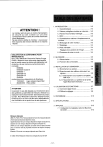
Link público atualizado
O link público para o seu chat foi atualizado.